Alexa は、他のデジタル アシスタントと同様に、アクティブなインターネット接続から機能を利用します。また、最高の Alexa スピーカーでも一般に Ethernet ポートがないため、Wi-Fi 接続で Alexa をセットアップするのが最も便利な方法です。
Alexa アプリはこのプロセスを合理化しますが、まだいくつかの手順があるため、Alexa を Wi-Fi に接続する方法に関するガイドを読み続けてください。Alexa デバイスを起動して実行し、コマンドやクエリを受信できるようにするために、プロセスの各段階を詳しく説明しました。
- Amazon Echo に最高の Alexa スキルを導入しましょう
- 私たちが選んだ最高の Bluetooth スピーカー
- Wi-Fiパスワードを共有する方法
- 最初からやり直す場合は、Echo dot をリセットする方法は次のとおりです。
Alexa を Wi-Fi 接続に接続することは、Amazon Echo デバイスのセットアップに不可欠な部分ですが、このプロセスは、すでに所有している Echo で新しいネットワークに切り替える場合にも機能します。たとえば、引っ越したばかりです。
必要なのは、携帯電話の Alexa アプリ (Android と iOS の両方で利用可能) と Echo デバイスだけです。開始する前に、後者が接続され、電源が入っていることを確認してください。
AlexaをWi-Fiに接続する方法
1. Echo デバイスをセットアップ モードにします。これは、ライト リングがオレンジ色に回転することで示されます。そうでない場合は、ライトの色が変わるまでスピーカーのアクション ボタンを押し続けてください。

2. Alexa アプリで、下部のアイコントレイにある「デバイス」をタップします。以下の画面で、アプリ右上の「+」マークをタップし、 「デバイスの追加」をタップします。
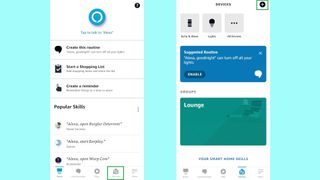
3. 「Amazon Echo」をタップし、「Echo、Echo Dot、Echo Plus など」をタップします。
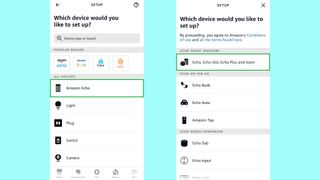
4.アプリは、Echo が接続されており、セットアップ モードになっているかどうかを尋ねます。手順 1 を実行し、ライト リングがオレンジ色に回転している場合は、「はい」をタップします。
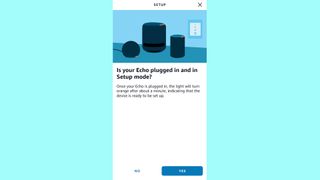
5. 利用可能なネットワークのリストから自宅の Wi-Fi 接続を選択します。以前に Alexa アプリで選択したネットワークに接続したことがある場合は、続行します。そうでない場合は、Wi-Fi パスワードを入力します。
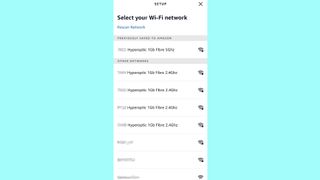
6. Echo デバイス (ひいては Alexa) が接続されていることをアプリが確認するまで、しばらく待ちます。
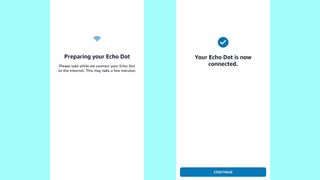
Alexa デバイスの位置を設定したり、音楽ストリーミング サービスを追加したりする場合は、セットアップ プロセスを続行できますが、この時点ではアプリを終了するだけで、Wi-Fi 対応機能で Alexa の使用を開始できます。Alexa に関するすべての最高のヒントとテクニックについては、メインのAlexa ハブの使用方法を必ずチェックしてください。
- 詳細:最高のビデオドアホンをテストしました
- Amazonプライムの配送が遅れた場合の対処法
